Photoshop调色处理教程:调出照片的艺术灰色调效果
作者 G调悲殇 来源 思缘论坛 发布时间 2010-03-12
本教程利用Photoshop的色彩平衡、曲线等工具调成艺术灰色调效果的照片,希望大家喜欢!
按照惯例,我们先看看原图和最终效果。
原图

效果图

下面是调色的过程:
1、打开原图,按Ctrl+J把背景复制一层。
2、创建色相/饱和度调整图层,参数设置如图1-3,确定后再创建色彩平衡调整图层,参数设置如图4,效果如图5。
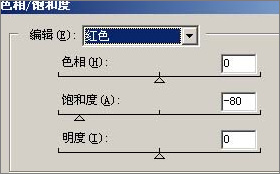
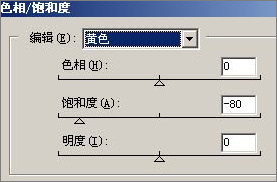
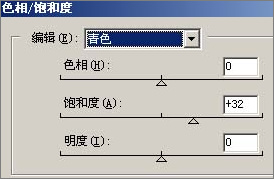
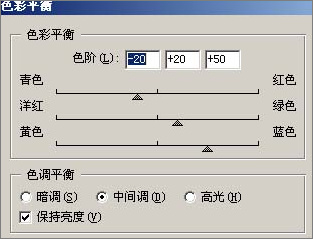

3、创建曲线调整图层,参数设置如图6,确定后再创建色相/饱和度调整图层,参数设置如图7,效果如图8。
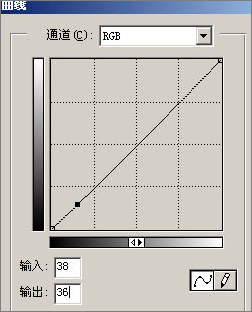
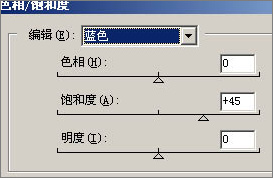
| 12下一页 |